DAZN(ダゾーン)の解約・退会方法!無料期間のみの解約と注意点を解説
DAZN(ダゾーン)はスポーツコンテンツを見ることができる動画配信サービスです。DAZN(ダゾーン)を解約/退会するにはどのような方法で行えば良いかご紹介します。DAZNには無料お試し期間があります。無料お試し期間のみで解約/退会する際のと注意点を解説します。

目次
DAZN(ダゾーン)とは?
DAZN(ダゾーン)は、130以上のスポーツコンテンツが見放題の動画配信サービスです。スマホやタブレット、パソコン、ゲーム機など様々な機器で視聴することができます。最大6デバイスまで登録でき、2台からの同時視聴ができるようになっています。
明治安田生命J1, J2, J3の全試合をライブ中継で視聴できます。プロ野球はもちろん、UEFAチャンピオンズリーグやヨーロッパリーグも配信されています。他にもプレミアリーグ、ラ・リーガ、セリエAもなどの視聴も可能です。
スポーツ専門定額動画配信サービス
DAZN(ダゾーン)は、年間1000以上の視聴ができるスポーツ専門動画配信サービスです。月々の料金は定額で、何試合見ても追加の料金がかかることはありません。
DAZN(ダゾーン)の料金は、加入したルートによって異なりますので注意してください。
DAZN(ダゾーン)の加入方法
DAZN、DAZN for docomoの2つの加入方法があります。DAZN for docomoは、ドコモ回線を利用していなくても加入できます。dアカウント持っていれば、誰でもDAZN for docomoでの加入は可能です。
ただしドコモ回線を利用している場合と利用料金が異なりますので注意してください。
・DAZN:1,750円(税抜)
・DAZN for docomo:980円(税抜)(ドコモ回線あり)
・DAZN for docomo:1,750円(税抜)(ドコモ回線なし)
DAZNの解約/退会する際の注意点
DAZNを解約/退会する際には注意点があります。正しい手順を踏めば、問題なく解約/退会できます。DAZNのスマホアプリやスマホブラウザ、パソコンのブラウザから解約/退会手続きができます。
加入した直後は解約/退会できない
DAZNの加入直後には解約/退会することはできないようになっています。解約/退会のときに使うマイ・アカウントの画面を開こうとするとエラー画面が表示されます。少し時間をおいて解約/退会すれば問題ありません。
24時間経ってもエラーになってしまうようであれば、DAZNカスタマーサービスに連絡します。後でもご紹介しますが、DAZNの解約/退会手続きは電話やお問い合わせフォームからもできるようになっています。
ずっとエラーになるのであれば、電話やお問い合わせフォームから解約/退会することもできます。
スマホ/パソコンのブラウザでDAZNにログインする手順
DAZNの解約/退会の手続きはスマホやパソコンのブラウザから行います。まずはスマホ/パソコンでDAZNにログインして解約/退会手順を進めます。
スマホのブラウザでDAZNにログインする手順
解約/退会手続きをする場合は、スマホのブラウザでDAZNにログインします。
1.スマホのブラウザを開き、DAZNの公式サイトを開きます。
2.「既に申し込み済みですか?」の右側の「ログイン」ボタンを押します。
3.加入した方法のログイン用ボタンを押します。
4.登録時のメールアドレスとパスワードを入力します。
5.「視聴を開始する」ボタンを押します。
パソコンのブラウザでDAZNにログインする手順
解約/退会手続きをする場合は、パソコンのブラウザでDAZNにログインします。
1.パソコンのブラウザを開き、DAZNの公式サイトを開きます。
2.画面左下の「こちらからログイン」を押します。
3.加入した方法のログイン用ボタンを押します。
4. 登録時のメールアドレスとパスワードを入力します。
5.「視聴を開始する」ボタンを押します。
ログイン後のDAZN画面について
DAZNにログインすると様々な方法でコンテンツを視聴できます。解約/退会するときや契約内容の確認をするにはメニュー画面を開きます。スマホアプリ、スマホブラウザ、パソコンブラウザでそれぞれ画面が異なります。
スマホアプリの場合
画面の一番下にホーム、番組表、スポーツ一覧、その他の4つのボタンがあります。画面右上に検索マークがあります。
ホーム:おすすめコンテンツが表示されます。
番組表:日付ごとにコンテンツの開始時間が表示されます。
スポーツ一覧:スポーツの種類で選択してコンテンツを視聴できます。
その他:タップするとメニュー画面が表示されます。解約/退会時に使います。
検索:コンテンツを検索できます。
スマホのブラウザの場合
画面左上に、3本線のマークがあります。ホーム、番組表、スポーツのタブがあります。右上には検索マークがあります。
3本線(メニューボタン):タップするとメニュー画面が表示されます。解約/退会時に使います。
ホーム:おすすめコンテンツが表示されます。
番組表:日付ごとにコンテンツの開始時間が表示されます。
スポーツ:スポーツの種類で選択してコンテンツを視聴できます。
検索:コンテンツを検索できます。
パソコンのブラウザの場合
画面左上にホーム、番組表、スポーツの3つのボタンがあります。右上にメニュー、検索マークが表示されています。
ホーム:おすすめコンテンツが表示されます。
番組表:日付ごとにコンテンツの開始時間が表示されます。
スポーツ:スポーツの種類で選択してコンテンツを視聴できます。
メニュー:クリックするとメニュー画面が表示されます。解約/退会時に使います。
検索:コンテンツを検索できます。
DAZNを解約する方法
DAZNの解約/退会する際には、スマホアプリから操作するかスマホやパソコンのブラウザで操作します。いずれの場合もDAZNにログインする必要があります。今回はスマホブラウザでの操作方法をご紹介します。
マイアカウントをタップ
メニュー画面を開き、マイ・アカウントをタップします。ログインしてから時間が経っている場合は、ログインを再度行う必要があります。その場合は、メールアドレスとパスワードを入力し、「マイ・アカウントに進む」を押します。
ご契約内容から退会をタップ
マイ・アカウントの画面では、DAZN登録情報、ご契約内容、登録デバイス、言語、お知らせが確認できます。解約/退会するには、ご契約内容に「退会する」ボタンがをタップします。白いボタンなのですぐわかります。
退会理由を選択し退会完了
「退会する理由をお聞かせください」のプルダウンを選択し、「退会する」ボタンを押せば解約/退会完了です。「問題の内容」欄には記載しなくても解約/退会は可能です。
DAZNを無料お試し期間中に解約するとどうなる?
DAZNには、無料お試し期間が一ヶ月間設けられています。この期間は月額料金は発生せず、どのコンテンツでも無料で動画配信を楽しむことができます。では、無料お試し期間中に解約/退会した場合にはどうなるのでしょうか。
一ヶ月の無料お試し期間に解約/退会を行った場合についてご説明します。
料金は請求されない
無料お試し期間中に解約/退会しても、料金の請求はありません。DAZNは日割り計算を行っていません。無料お試し期間が終了した日に一ヶ月分の料金が発生します。
退会後も登録から一ヶ月間は利用可能
解約/退会の手続きを終えても、登録から一ヶ月間はDAZNを利用することができます。解約/退会手続きをしないままだと自動更新になりますので注意してください。
料金を発生させずに無料お試し期間だけ楽しみたい場合は、早めに解約/退会手続きを行うことをおすすめします。
DAZNに電話して解約する方法
スマホやパソコンで解約/退会ができない場合は、DAZNに電話して解約/退会することが可能です。他にも、お問い合わせフォームから解約/退会する方法もあります。
電話番号
会社情報として電話番号が掲載されています。DAZNの電話番号は09676399です。
電話番号の確認方法
解約/退会手続きやそれ以外の問い合わせをしたいときのために、DAZNのヘルプの画面に電話番号が掲載されています。DAZNにログインしてヘルプから電話番号を確認します。パソコン画面でご説明します。
1.メニュー画面からヘルプを選択します。
2.どの質問でもいいので選択します。
3.画面下の方に「Company Number 09676399」が表示されています。
スマホアプリやスマホブラウザの画面でも同様にヘルプ画面から電話番号の確認をすることができます。
お問い合わせフォームから解約する方法
解約/退会の電話する時間がとれない場合は、お問い合わせフォームから解約/退会する方法もあります。24時間以内に回答が来ない場合は直接電話するして解約/退会するほうがスムーズです。
1.DAZNにログインし、メニュー画面からヘルプを開きます。
2.「お問い合わせ」を選択します。
3.「お問い合わせの種類」は「アカウントやお支払いについて」を選択します。
4.「お問い合わせの内容を選択してください」は「退会について」を選択します。
5.「お問い合わせの詳細を選択してください」は「退会ができない」を選択します。
6.「問題の内容」には、ご登録の氏名、ご登録のメールアドレス、ご登録のカード番号下4桁を入力します。解約/退会したい旨を記入して送信します。
7.DAZNから「お問い合わせを承りました」というメールが届けば完了です。
DAZNは無料で一ヶ月間試すことができるので、とてもお得なサービスです。解約/退会方法も難しくないので、安心して利用できます。
月額料金での請求ですので、解約/退会するのを忘れてしまうと一ヶ月分の料金が発生します。忘れないように早めに解約/退会手続きを行うようにしましょう。
合わせて読みたい!有料サービスに関する記事一覧
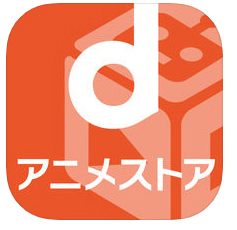 dアニメストアの解約・退会方法と注意点
dアニメストアの解約・退会方法と注意点 ビデオマーケットの解約・退会方法
ビデオマーケットの解約・退会方法 LINEミュージックを解約・退会する方法
LINEミュージックを解約・退会する方法 Spotify Premium(有料会員)を解約する方法
Spotify Premium(有料会員)を解約する方法











































